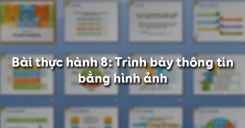Tin học 9 Bài thực hành 7: Thêm màu sắc cho bài trình chiếu
Tóm tắt bài
1.1. Mục đích, yêu cầu
- Tạo được màu nền (hoặc ảnh nền) cho các trang chiếu.
- Thực hiện được các thao tác định dạng nội dung dạng văn bản trên trang chiếu.
- Áp dụng được các mẫu bài trình chiếu có sẵn.
1.2. Nội dung
Bài 1. Tạo màu nền cho trang chiếu
- Khởi động phần mềm trình chiếu PowerPoint. Quan sát PowerPoint tự động áp dụng mẫu bố trí trang tiêu đề cho trang chiếu đầu tiên. Sau đó thêm ba trang chiếu mới và quan sát các trang chiếu được tự động áp dụng các mẫu bố trí ngầm định, đồng thời quan sát biểu tượng của các trang chiếu trong ngăn Slide ở bên trái và rút ra nhận xét.
- Hãy áp dụng các thao tác tạo màu nền trang chiếu đã biết trong Bài 10 để có các trang chiếu với các màu nền tương tự như trong hình 1 dưới đây.
.png)
Hình 1
Yêu cầu: Trang chiếu thứ nhất có màu nền đơn sắc, trang chiếu thứ hai có màu chuyển từ hai màu, nền của trang chiếu thứ ba là mẫu có sẵn, còn nền của trang chiếu thứ tư là một ảnh có sẵn.
Em có thể lưu kết quả với tên tuỳ ý.
Lưu ý khi chọn màu nền hoặc ảnh nền cho trang chiếu:
Nếu màu nền muốn chọn không có sẵn trên hộp thoại Background (hình 2), ta có thể:
.png)
Hình 2. Chọn màu nền cho trang chiếu
- Nháy More Color để hiển thị hộp thoại Color và chọn màu thích hợp (hình 3.a).
- Nháy Fill Effects để hiển thị hộp thoại Fill Effects và chọn hai màu, chọn cách chuyển màu thích hợp (hình 3.b).
- Nháy mở trang Picture trên hộp thoại Fill Effects và chọn hình ảnh có sẵn để làm nền cho trang chiếu (hình 3.c).
.png)
Hình 3. Chọn màu nền hoặc hình ảnh làm nền trang chiếu
Bài 2. Áp dụng mẫu bài trình chiếu
- Tạo bài trình chiếu mới bằng lệnh File \(\rightarrow\) New và nháy Blank Presentation trong ngăn bên phải. Tạo thêm ít nhất hai trang chiếu mới (cùng với trang đầu tiên là trang tiêu đề) và nhập nội dung thích hợp theo ý em cho các trang chiếu.
- Nháy nút Design
 trên thanh công cụ và chọn một mẫu tuỳ ý ở ngăn bên phải cửa sổ để áp dụng cho bài trình chiếu. Hãy cho nhận xét về:
trên thanh công cụ và chọn một mẫu tuỳ ý ở ngăn bên phải cửa sổ để áp dụng cho bài trình chiếu. Hãy cho nhận xét về:
- Phông chữ, kiểu chữ, cỡ chữ và màu chữ của nội dung văn bản trên các trang chiếu.
- Kích thước và vị trí các khung văn bản trên các trang chiếu.
Hãy áp dụng một vài mẫu bài trình chiếu khác nhau và rút ra kết luận.
Bài 3. Thêm màu nền cho bài trình chiếu có sẵn và định dạng văn bản
- Mở bài trình chiếu em đã lưu với tên Ha Noi trong Bài thực hành 6.
- Sử dụng màu chuyển từ hai màu để làm màu nền cho các trang chiếu (hoặc áp dụng mẫu bài trình chiếu có màu nền thích hợp).
.png)
Hình 4
- Thực hiện các thao tác định dạng văn bản đã biết để đặt lại phông chữ, cỡ chữ và màu chữ, đồng thời thay đổi vị trí khung văn bản của trang tiêu đề để có kết quả tương tự như hình 4.
Yêu cầu: Nội dung văn bản trên các trang chiếu được định dạng sao cho:
- Cỡ chữ trên trang tiêu đề lớn hơn trên các trang nội dung, màu sắc có thể khác.
- Tiêu đề và nội dung trên các trang khác nhau có phông chữ, cỡ chữ và màu chữ giống nhau.
- Màu chữ, phông chữ, cỡ chữ được chọn sao cho nổi bật và dễ đọc trên hình ảnh nền.
Lưu ý khi chỉnh sửa khung văn bản:
- Giống như khi soạn thảo văn bản, trước khi định dạng một phần văn bản, em cần chọn phần nội dung đó. Để định dạng toàn bộ nội dung trong một khung chứa, ta có thể chọn khung chứa đó bằng cách đưa con trỏ chuột lên trên khung chứa cho đến khi con trỏ chuột có dạng mũi tên bốn chiều (hình 5) và nháy chuột.
.png)
Hình 5. Chọn khung văn bản
- Với trang chiếu áp dụng mẫu bố trí, các khung chứa được tạo sẵn với kích thước và vị trí ngầm định trên trang chiếu. Có thể di chuyển khung chứa bằng cách chọn khung chứa (cùng văn bản trong đó) và kéo thả đến vị trí mới.
- Nếu đưa con trỏ chuột lên các nút tròn trên biên khung chứa, con trỏ chuột sẽ có dạng mũi tên hai chiều (hình 6) và ta có thể kéo thả chuột để thay đổi kích thước của khung chứa.
.png)
Hình 6. Thay đổi kích thước khung văn bản
- Lưu bài trình chiếu và thoát khỏi PowerPoint.
2. Luyện tập Bài thực hành 7 Tin học 9
Sau khi học xong Bài thực hành 7: Thêm màu sắc cho bài trình chiếu, các em cần nắm vững các thao tác:
- Tạo màu nền (hoặc ảnh nền) cho các trang chiếu.
- Định dạng nội dung dạng văn bản trên trang chiếu.
- Áp dụng các mẫu bài trình chiếu có sẵn.
2.1. Trắc nghiệm
Các em có thể hệ thống lại nội dung kiến thức đã học được thông qua bài kiểm tra Trắc nghiệm Tin học 9 Bài thực hành 7 cực hay có đáp án và lời giải chi tiết.
-
- A. Chọn View \(\rightarrow\) Background
- B. Chọn Format \(\rightarrow\) Background
- C. Chọn Insert \(\rightarrow\) Background
- D. Chọn Slide Show \(\rightarrow\) Background
-
- A. Picture
- B. Texture
- C. Pattern
- D. Gradient
Câu 3-Câu 5: Xem thêm phần trắc nghiệm để làm thử Online
3. Hỏi đáp Bài thực hành 7 Tin học 9
Trong quá trình học tập nếu có thắc mắc hay cần trợ giúp gì thì các em hãy comment ở mục Hỏi đáp, Cộng đồng Tin học HOC247 sẽ hỗ trợ cho các em một cách nhanh chóng!
Chúc các em học tập tốt và luôn đạt thành tích cao trong học tập!
-- Mod Tin Học 9 HOCTAP247
Bài học cùng chương
Bạn có biết?
Tin học, tiếng Anh: informatics, tiếng Pháp: informatique, là một ngành khoa học chuyên nghiên cứu quá trình tự động hóa việc tổ chức, lưu trữ, xử lý và truyền dẫn thông tin của một hệ thống máy tính cụ thể hoặc trừu tượng (ảo). Với cách hiểu hiện nay, tin học bao hàm tất cả các nghiên cứu và kỹ thuật có liên quan đến việc mô phỏng, biến đổi và tái tạo thông tin.
Nguồn : Wikipedia - Bách khoa toàn thưTâm sự Lớp 9
Lớp 9 - Là năm cuối ở cấp trung học cơ sở, sắp phải bước vào một kì thi căng thẳng và sắp chia tay bạn bè, thầy cô và cả kì vọng của phụ huynh ngày càng lớn mang tên "Lên cấp 3". Thật là áp lực nhưng các em hãy cứ tự tin vào bản thân là sẻ vượt qua nhé!
Nguồn : ADMIN :))Copyright © 2021 HOCTAPSGK